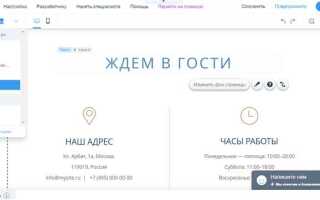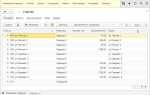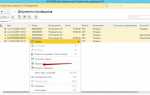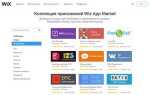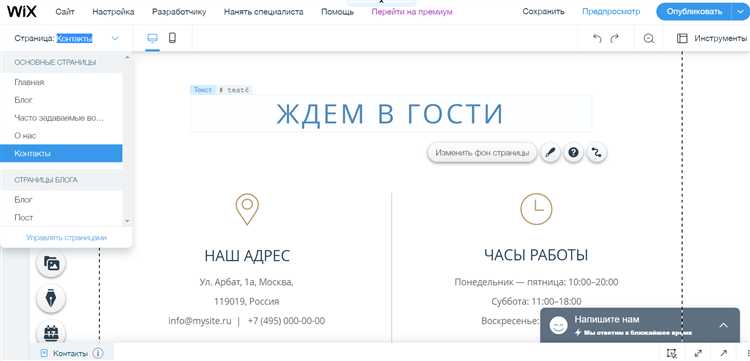
Wix предоставляет пользователю мощный набор инструментов для размещения контента на сайте без необходимости владеть навыками программирования. Платформа позволяет легко добавлять текст, изображения, видео и другие элементы, что делает создание веб-страниц интуитивно понятным. В этом руководстве рассмотрим, как эффективно работать с контентом в Wix, используя все возможности конструктора.
Первым шагом является добавление текста на страницу. В Wix это можно сделать через блоки с текстовыми полями, которые можно перетаскивать и редактировать. Для вставки текста нужно выбрать подходящий элемент, например, «Текст», и просто начать вводить. Для каждого блока доступна настройка шрифтов, цветов, выравнивания и других параметров, что позволяет быстро адаптировать внешний вид контента под ваш дизайн.
Добавление изображений и видео в Wix происходит с помощью перетаскивания файлов прямо в редактор. Wix автоматически подбирает оптимальные размеры изображений для вашего макета, что ускоряет процесс загрузки страницы. Однако для лучшего контроля за качеством и размером файла, рекомендуется заранее оптимизировать изображения перед загрузкой, чтобы избежать проблем с производительностью сайта.
Для более сложных задач, таких как добавление интерактивных элементов или интеграция с внешними сервисами, Wix предлагает использовать виджеты. Они позволяют встроить формы, карты, социальные кнопки и даже код JavaScript. Такие элементы можно настроить через простой интерфейс без необходимости писать код, что расширяет функциональность сайта.
Добавление текста на страницу через редактор Wix
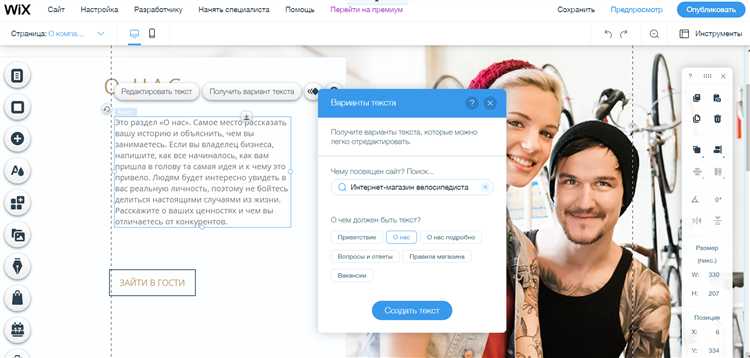
Для добавления текста на страницу в редакторе Wix откройте нужный сайт и перейдите в режим редактирования. В левом меню выберите вкладку «Текст». Здесь вы найдете несколько типов текстовых блоков: заголовки, параграфы и стандартные текстовые блоки.
Для добавления текста выберите нужный блок и перетащите его на страницу. Вы можете размещать текст в любом месте, перетаскивая блоки по странице. После этого кликните на блок, чтобы открыть редактор текста.
В редакторе текста вы можете редактировать содержание, изменять шрифт, размер, цвет и другие параметры. Чтобы выделить текст жирным или курсивом, используйте стандартные кнопки в редакторе. Для изменения шрифта или размера текста выберите соответствующие параметры в верхней панели.
Для добавления списков используйте кнопки «Список» для создания нумерованных или маркированных списков. Чтобы вставить ссылку, выделите нужный текст и нажмите на иконку «Ссылка» в редакторе. В открывшемся окне вставьте URL и выберите, откроется ли ссылка в новом окне.
После завершения редактирования текста, не забудьте сохранить изменения, нажав кнопку «Сохранить» в верхней части редактора.
Как вставить изображения и настроить их параметры

Чтобы вставить изображение в Wix, откройте редактор сайта и выберите нужную страницу. На панели инструментов слева выберите «Добавить» и затем «Изображение». Выберите источник: загрузите файл с компьютера или используйте изображения из библиотеки Wix. После этого изображение будет добавлено на страницу.
Настройка параметров изображения происходит через панель свойств. Вы можете изменить размер изображения, перетащив его углы или с помощью параметров ширины и высоты в меню настройки. Для точной настройки пропорций можно включить опцию «Сохранять пропорции», чтобы изображение не искажалось при изменении размеров.
Если нужно настроить обтекание текста вокруг изображения, в разделе «Расположение» выберите один из вариантов: «Слева», «Справа», «По центру». Это позволяет гибко разместить изображение в контексте текста.
В разделе «Стили» доступна настройка рамки изображения. Выберите ее толщину, цвет и стиль (сплошная, пунктирная линия или точка). Также можно добавить тень, что поможет выделить изображение на фоне.
Если вы хотите сделать изображение кликабельным, используйте опцию «Ссылка». Добавьте URL, и при клике на изображение посетители перейдут на нужную страницу или внешний ресурс.
Для улучшения адаптивности изображения на разных устройствах настройте его параметры отображения. В разделе «Настройки» активируйте опцию «Адаптивное изображение», что позволит картинке автоматически изменять размеры в зависимости от размера экрана устройства пользователя.
Размещение видео: интеграция с YouTube и загрузка на сайт
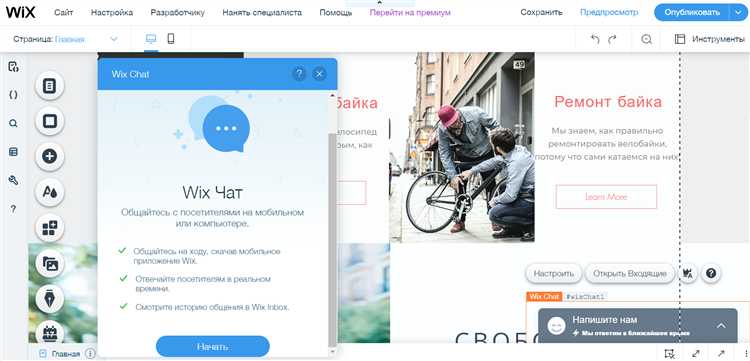
В Wix доступны два основных способа размещения видео на сайте: интеграция с YouTube и прямое добавление видеофайлов. Оба метода имеют свои особенности и могут быть использованы в зависимости от целей.
Интеграция с YouTube является наиболее удобным и эффективным способом размещения видеоконтента. Для этого нужно просто вставить видеокод с YouTube. Wix поддерживает автоматическое добавление видео с YouTube с помощью стандартного элемента «Видео».
Чтобы интегрировать видео с YouTube, выполните следующие шаги:
- Перейдите в редактор Wix и выберите нужную страницу для размещения видео.
- Перетащите элемент «Видео» на страницу.
- В настройках элемента выберите опцию «Добавить видео с YouTube».
- Вставьте ссылку на видео или ID видео с YouTube.
- Настройте параметры отображения (например, размер плеера и автозапуск).
При таком способе видео будет воспроизводиться прямо на вашем сайте, но на сервере YouTube, что экономит ресурсы сайта и ускоряет загрузку страниц.
Загрузка видео на сайт требует больше места на сервере и может замедлить работу страницы, если файл слишком тяжелый. Однако, если необходимо, можно загрузить видеофайл напрямую на сайт.
Для загрузки видео на Wix выполните следующие шаги:
- Выберите элемент «Видео» в редакторе.
- В настройках элемента выберите «Загрузить файл» и выберите нужный видеофайл с компьютера.
- Установите параметры отображения видео (например, автозапуск или циклическое воспроизведение).
Форматы видео, поддерживаемые Wix: MP4, AVI, MOV, и WMV. Обратите внимание, что максимальный размер загружаемого видео зависит от вашего тарифного плана.
Использование YouTube для размещения видео выгодно с точки зрения производительности, а загрузка файлов на сайт подходит для уникальных видео, которые не должны быть доступны на других платформах.
Как добавить кнопки и настроить их действия
Для добавления кнопки в Wix, откройте редактор сайта и выберите раздел, в который хотите вставить элемент. Перейдите в панель инструментов и найдите кнопку «Добавить» (в верхней панели). Затем выберите «Кнопка» из предложенного списка.
Когда кнопка появится на странице, вы можете настроить её внешний вид и действия. Для изменения текста кнопки просто кликните по ней, и в появившемся меню измените надпись на нужную. Для изменения стиля, выберите «Дизайн» в контекстном меню кнопки. Здесь можно выбрать один из предустановленных вариантов или настроить цвет, шрифт и форму кнопки вручную.
Чтобы назначить действие на кнопку, кликните по ней и выберите «Ссылка». В открывшемся окне вы сможете указать, куда будет вести кнопка. Это может быть ссылка на страницу сайта, внешний URL, якорь внутри страницы или действие, связанное с другим элементом сайта, например, форма.
Совет: Для лучшего взаимодействия с пользователями используйте всплывающие окна или формы для сбора данных, при этом выбирайте действие «Открыть попап», чтобы кнопка открывала дополнительные возможности без загрузки новой страницы.
Кроме того, в Wix доступна настройка кнопки для мобильных устройств. Для этого откройте настройки кнопки и убедитесь, что она адаптируется под мобильную версию, чтобы оставаться удобной и видимой для всех пользователей.
Использование динамических кнопок также возможно с помощью элементов Wix Corvid. Если вы хотите, чтобы кнопка выполняла специфические функции, такие как отправка данных в базу данных или фильтрация контента на странице, подключите нужные функции через API.
Не забывайте, что кнопки должны быть интуитивно понятными, их действия – логичными, а дизайн – привлекательным и соответствующим общему стилю сайта.
Размещение и настройка форм для сбора данных пользователей
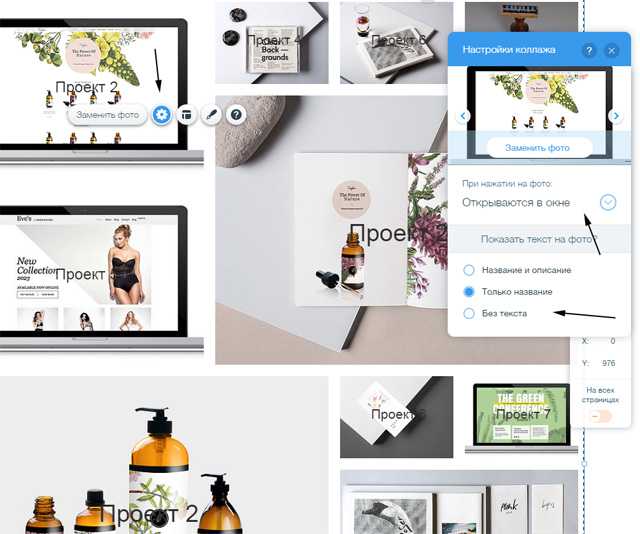
Для эффективного сбора данных пользователей на сайте, созданном на Wix, важно правильно настроить и разместить формы. Это поможет обеспечить удобство для посетителей и точность получаемой информации.
Чтобы добавить форму, перейдите в редактор Wix и выберите раздел «Добавить». В разделе «Контент» найдите «Формы» и выберите один из предложенных шаблонов. Wix предлагает различные типы форм – от простых контактных до анкет для подробного сбора данных.
После добавления формы на страницу, настройте поля. Для сбора основных данных (имя, email, телефон) достаточно стандартных полей. Чтобы улучшить пользовательский опыт, используйте выпадающие списки, радиокнопки или чекбоксы, если нужно получить ответы на несколько вопросов в одном поле. Также важен выбор типа поля, чтобы предотвратить ошибочный ввод (например, поле для телефона должно ограничивать ввод только цифр).
Настройте обязательные поля. Wix позволяет легко определить, какие поля должны быть заполнены пользователем перед отправкой формы. Для этого достаточно включить соответствующие опции в настройках каждого поля. Это предотвратит случайные отправки неполных форм и обеспечит точность данных.
Не забывайте о безопасности. Используйте встроенные в Wix средства защиты от спама, такие как CAPTCHA. Это не только улучшит качество сбора данных, но и обеспечит защиту от нежелательных сообщений и ботов.
Подключение формы к вашим системам автоматической обработки данных – еще одна важная настройка. Wix позволяет интегрировать формы с внешними сервисами через Zapier или напрямую подключать данные к CRM-системам. Это ускоряет обработку и анализ собранной информации.
Не менее важен и дизайн формы. Она должна быть удобной и вписываться в общий стиль сайта. Wix позволяет настроить внешний вид формы с помощью редактирования цветов, шрифтов и отступов, что поможет улучшить визуальное восприятие формы.
После того как форма настроена и размещена, протестируйте её. Заполните форму сами, чтобы убедиться в корректности её работы и обработки данных. Регулярная проверка помогает избежать ошибок, которые могут снизить эффективность сбора информации.
Как вставить и настроить карты и другие встроенные элементы
Вставить карты и встроенные элементы на сайте Wix можно через функционал, предлагаемый самой платформой. Вот как это сделать эффективно:
1. Добавление карты
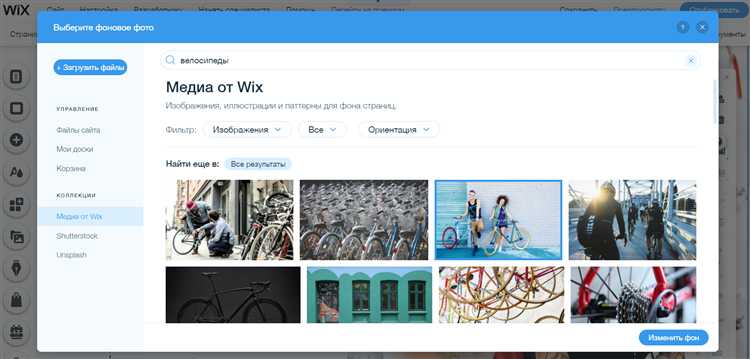
Для добавления карты на страницу выполните следующие шаги:
- Перейдите в редактор Wix и выберите страницу, на которую хотите добавить карту.
- Нажмите на кнопку «Добавить» в левом меню.
- Выберите раздел «Интерактивные» и найдите элемент «Google Карта».
- Перетащите элемент на нужное место на странице.
После этого карта будет отображаться, но её необходимо настроить. Для настройки выполните следующее:
- Щелкните на карту и выберите «Настройки».
- Введите адрес или координаты, которые хотите отобразить на карте.
- Настройте стиль карты, выбрав вариант отображения (например, спутниковая, гибридная и т.д.).
2. Добавление встроенных элементов (видео, соцсети, формы)
Чтобы добавить другие встроенные элементы, такие как видео или формы, следуйте этим шагам:
- Перейдите в редактор Wix и выберите раздел «Добавить».
- Выберите нужный элемент из категории: «Медиа», «Социальные сети», «Формы» и т.д.
- Перетащите выбранный элемент на страницу.
Для настройки таких элементов:
- Для видео добавьте ссылку на видео с YouTube или Vimeo, выберите размер окна.
- Для социальных кнопок выберите тип и настройте ссылки на свои страницы в соцсетях.
- Для формы настройки поля и действий при отправке (например, настройка уведомлений или подключение к CRM).
3. Вставка HTML-кода
Если вам нужно вставить собственный код для элемента, который не предусмотрен в стандартных блоках Wix:
- Выберите «Добавить» > «Другие» > «HTML-код».
- Вставьте нужный код в окно редактора.
- Размер и позицию можно настроить по своему усмотрению.
4. Советы по настройке элементов
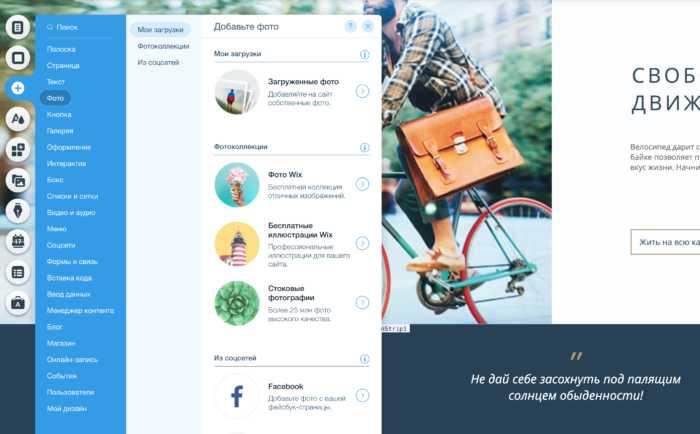
- Всегда проверяйте адаптивность элементов на мобильных устройствах.
- Используйте минималистичный подход при размещении карт и медиа, чтобы не перегрузить страницу.
- Не забывайте про настройки SEO для встроенных элементов (например, описание для видео и мета-теги для форм).
Вопрос-ответ:
Как добавить текст на страницу в Wix?
Чтобы добавить текст на страницу в Wix, вам нужно зайти в редактор сайта и выбрать элемент «Текст». После этого выберите нужный тип текста (заголовок, абзац и т.д.), перетащите его на страницу и редактируйте содержимое в появившемся окне. Вы можете настроить шрифт, размер и цвет текста, а также выбрать выравнивание.
Как разместить изображение на странице в Wix?
Для размещения изображения в Wix, откройте редактор сайта, выберите элемент «Изображение» и перетащите его на нужное место на странице. Вы можете загрузить картинку с вашего устройства или выбрать одну из предложенных в библиотеке Wix. Затем настройте размер и положение изображения, используя доступные инструменты редактирования.
Можно ли изменить расположение элементов на странице в Wix?
Да, в Wix вы можете свободно изменять расположение элементов на странице. Для этого просто перетащите выбранный элемент в нужную позицию. Система автоматически подстроит остальные элементы, чтобы сохранить гармоничное оформление страницы. Также можно использовать инструменты выравнивания и сетки для более точного расположения.
Как вставить кнопку на сайт в Wix?
Чтобы добавить кнопку, откройте редактор Wix и выберите элемент «Кнопка» в меню элементов. Перетащите кнопку на страницу и отредактируйте её текст, стиль и цвет. Вы можете настроить действия кнопки, например, переход на другую страницу или открытие внешнего URL.
Как изменить фон страницы на Wix?
Для изменения фона страницы в Wix откройте редактор, затем выберите вкладку «Фон» в меню. Здесь можно выбрать один из стандартных фонов, загрузить собственное изображение или установить одноцветный фон. Также доступны настройки прозрачности и размытия фона, чтобы создать уникальный вид для вашей страницы.
Как добавить текстовый блок на сайт в Wix?
Чтобы добавить текстовый блок на сайт, нужно открыть редактор Wix. В левой панели выберите раздел «Добавить» и затем «Текст». В выпадающем меню выберите тип текста: заголовок, подзаголовок или обычный текст. После этого перетащите выбранный элемент на страницу. Вы можете редактировать текст, шрифт, размер и цвет с помощью панели инструментов в верхней части экрана.